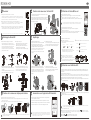www.dji.com
RONIN-MX
Tableau Ronin-MX
Radiocommande
1
3
4
16
17
2
5
6
8
9
10
12
11
13
14
15
18
19
20
21
22
23 24 25
1. Poignée supérieure
2. Poignée latérale
3. Connecteur de la nacelle
4. Port bus CAN2
5. Moteur panoramique
6. Batterie intelligente DJI
7. Verrouillage de sécurité
8. Molette de réglage panoramique
9. Plaque de fixation du système de distribution de
la batterie intelligente
10. Port de récepteur D-BUS
11. Port USB et port bus CAN1
12. Bouton d'appairage
13. Voyant LED de nacelle
14. Plaque de fixation supérieure de caméra
15. Moteur rotatif
16. Moteur d'inclinaison
17. Réglage avant arrière
18. Réglage d'inclinaison verticale
19. Réglage de roulis
20. Port IMU
21. Port d'alimentation accessoire P-TAP
22. Port d'alimentation accessoire USB
23. Port P-TAP (arrière)
24. Port DJI Lightbridge (arrière)
25. Port d'unité de contrôle de la nacelle
(arrière)
13
12
1
2
3
4
6
5
7
8
9
10
11
1. Antenne
2. Poignée de transport
3. Molette gauche (réservé)
4. Commutateur 3 positions (MODE)
5. Commutateur 3 positions (FONCTION)
6. Manche droit
7. Manche gauche
8. Fixation pour sangle de cou
9. Bouton d'alimentation
10. Voyant d'alimentation
11. Indicateurs de niveau de batterie
12. Port de charge de batterie et port
Assistant RC (port Micro-USB)
13. Port réservé
7
Imprimé en Chine.
V1.0
RONIN-MX
Guide de démarrage rapide
RONIN
TM
est une marque commerciale de DJI.
Copyright © 2016 DJI Tous droits réservés.

1
1
2
2
1
3
2
1
2
3
1
3
2
4
2
3
1
1
2
1
2
3
RONIN-MX
Guide de démarrage rapide
Démarrer
A. Téléchargez et installez l'application DJI
TM
Assistant.
Recherchez «DJIAssistant» sur l'AppStore, puis suivez les instructions à l'écran pour
installer l'application avec iOS. Recherchez «DJI Ronin
TM
» sur le Google Play, puis suivez
les instructions à l'écran pour installer l'application avec Android.
B. Avant d'utiliser votre Ronin-MX, veuillez recharger la batterie intelligente DJI.
Appuyez une fois sur le bouton d'alimentation pour connaître le niveau de batterie.
Maintenez le bouton enfoncé pendant 1seconde pour l'allumer ou l'éteindre.
C. Faites glisser l'interrupteur d'alimentation vers la droite pour allumer la radiocommande.
Les voyants de niveau de batterie indiquent l'état de la batterie. Si vous entendez l'alerte
de niveau de batterie critique, rechargez la batterie avec le port micro USB.
●
Utilisez un appareil mobile exécutant iOS7.1 (ou version ultérieure) ou Android4.3 (ou version
ultérieure).
DJI Assistant
Montage du Ronin-MX
B. Montage de la poignée.
Attachez les barres des deux côtés de la poignée
supérieure et resserrez les vis de la poignée.
Attachez les poignées du dessous aux barres et
verrouillez-les dans la position souhaitée.
Placez la poignée complète sur le trépied de réglage.
C. Attachez le Ronin-MX à la poignée.
Faites glisser la nacelle horizontalement dans la barre
de poignée.
Resserrez la poignée jusqu'à entendre un «clic», qui
indique que le verrouillage de sécurité est en place.
D. Pour installer la batterie intelligente de DJI sur le
Ronin-MX, desserrez les vis à serrage manuel de
chaque côté de la batterie et faites-la glisser
directement dans la nacelle. Resserrez les vis.
Fixation de la caméra sur le Ronin-MX
A. Faites glisser la plaque de fixation dans le récepteur jusqu'à ce que le
cran de sécurité soit enclenché.
B. Ajustez la position verticale de la barre transversale pour qu'elle touche
la plaque de fixation supérieure de la caméra. Lorsque la caméra
semble droite, serrez la bride sur le côté au bas de la caméra ainsi que
les poignées de verrouillage.
Équilibrage
A. Équilibrage de l'inclinaison verticale
Réglez l'axe d'inclinaison de manière à ce que la lentille
de la caméra pointe vers le haut et desserrez les
crochets de réglages verticaux ainsi que les poignées de
verrouillage sur le dessus de la barre transversale.
Faites doucement glisser la barre transversale de support
de caméra vers l'avant ou l'arrière jusqu'à ce que la
caméra pointe vers le haut. Resserrez les crochets et les
poignées.
C. Équilibrage de la profondeur de l'axe d'inclinaison
Ouvrez la bride sur le côté et desserrez la poignée de
verrouillage sur la barre transversale pour faire glisser
la caméra vers l'avant ou l'arrière jusqu'à ce que l'axe
d'inclinaison reste à niveau, puis serrez la bride et la
poignée.
B. Équilibrage de l'axe de roulis
Desserrez les troispoignées de verrouillage pour faire glisser
la caméra vers la droite ou la gauche jusqu'à ce que l'axe
de roulis soit à niveau, puis resserrez les trois poignées.
D. Équilibrage de l'axe panoramique
Ouvrez la bride de l'axe panoramique et tournez la
poignée pour faire glisser l'assemblage. Serrez la bride
une fois que l'équilibrage vous convient.
A. Déployez le trépied de réglage comme indiqué.
Serrez la poignée. Appuyez sur les boutons situés à
l'extérieur des pieds inférieurs et dépliez ces pieds vers le
bas. Appuyez ensuite sur les boutons à l'extérieur des
bras supérieurs du support et tirez-les vers le haut.
Appuyez sur le bouton sur le support vertical et faites-le
glisser pour étendre le trépied.
Élevé
Faible
Niveau
de la batterie
Association avec l'application DJI Assistant
A. Mettez en marche le Ronin-MX. Activez le Bluetooth sur votre appareil mobile,
et lancez l'application DJI Assistant.
B. Connectez votre appareil mobile au Ronin-MX via l'application DJI Assistant.
C. Vérifiez bien l'équilibrage sur la page d'observation. Si un axe de moteur indique
une puissance supérieure à 10, recommencez l'équilibrage de la caméra.
●
L'activation est nécessaire lorsque vous utilisez le Ronin-MX pour la première fois,
sinon la nacelle ne fonctionnera pas. Pour activer votre Ronin-MX, connectez votre
appareil mobile à Internet, rendez-vous dans la page «More» de l'application DJI
Assistant et appuyez sur le bouton «Activate».
Utilisation du Ronin-MX au sol
●
Vous pouvez également utiliser le logiciel DJI Assistant pour PC/MAC pour activer et
configurer le Ronin-MX. Pour en savoir plus, référez-vous au manuel de l'utilisateur.
A. Réglages de l'application DJI Assistant
Avec le Ronin-MX sur le trépied de réglage et une caméra correctement équilibrée,
appuyez sur «Camera Type» et choisissez «DSLR Camera» ou «RED».
Activez ou désactivez le mode mallette et SmoothTrack, puis ajustez la vitesse de contrôle.
1
2
Manche gauche: Déplacez le manche gauche
horizontalement pour contrôler l'axe de roulis.
Manche droit: Déplacez le manche droit horizontalement
pour contrôler l'axe panoramique. Déplacez le manche
droit verticalement pour contrôler l'axe d'inclinaison.
3
4
B. Connexion de la radiocommande au Ronin-MX
Mettez le Ronin-MX sous tension. Appuyez sur le bouton d'appairage du
Ronin-MX avec un objet pointu.
Mettez la radiocommande sous tension. Si le voyant LED de la nacelle s'allume
en vert, la radiocommande et le Ronin-MX ont été appairés avec succès.
1
2
Utilisation avec le Matrice 600
Assurez-vous que le Ronin-MX a bien été activé, que la caméra est correctement installée et que l'équilibrage est correct.
Assurez-vous que les caches du haut et du bas du châssis central ainsi que le kit de montage d'extension du Matrice 600
ont bien été retirés.
A. Montage du Ronin-MX sur le Matrice 600
Connectez un des bouts du câble CAN fourni au port CAN1 du contrôleur principal du Matrice 600, puis tirez l'autre bout
jusqu'à atteindre la prise de la structure centrale. Remettez ensuite en place les caches du haut et du bas du Matrice 600.
Ajustez la plaque de fixation anti-vibration du Ronin-MX, puis serrez les vis du connecteur.
Montez l'amortisseur de vibrations au bas du Matrice 600 avec la poignée de verrouillage vers l'avant, puis serrez les
12vis anti-vibration fournies.
Faites glisser la nacelle jusqu'aux connecteurs dédiés sur le dispositif anti-vibration, puis serrez la poignée lorsque vous
entendez un «clic».
Connectez le câble CAN au port CAN2 sur le Ronin-MX.
4
5
●
Assurez-vous que le Ronin-MX est bien monté, qu'il tient bien en place et que toutes les connexions sont bien faites et
ne gêneront pas les déplacements du Ronin-MX.
B. Réglages de l'application DJI GO
Définissez le mode de sortie de l'application via l'application DJI GO: appuyez sur , désactivez le port EXT, puis
ajustez l'allocation de bande passante pour vous assurer que le pourcentage «HDMI» est supérieur à 0%. Définissez le
mode de sortie de l'application sur HDMI.
Appuyez sur > > Type de Caméra pour configurer la nacelle.
1
2
Fixation de la caméra sur la plaque de fixation
A. Attachez la caméra à la plaque de fixation et serrez les vis.
B. Attachez le support d'objectif à la plaque de fixation. Appliquez une légère pression vers le haut au niveau du support
d'objectif, puis serrez les vis.
C. Fixez la plaque de fixation supérieure au haut de la caméra avec le sabot, puis serrez les vis.
●
Les étapes ci-dessus sont adaptées à la majorité des caméras. Si vous montez une caméra RED ou ARRI, les accessoires
appropriés doivent être utilisés.
Commutateur de MODE: Activation de SmoothTrack.
C. Fonctionnement de la radiocommande
Commutateur de FONCTION:
i. Sélectionnez la vitesse de SmoothTrack via une des
positions suivantes:
ii. Faites glisser rapidement le commutateur de
FONCTION vers le bas et le haut 3fois pour activer
ou désactiver l'arrêt d'urgence des moteurs.
Bouton d'appairage
C. Utilisez la radiocommande du Matrice 600 pour contrôler le Ronin-MX.
Position 1
-Libre, SmoothTrack désactivé
Position 3
-Réinitialisation en position neutre,
SmoothTrack activé
Position 2
-Libre, SmoothTrack activé
Position 1
-Rapide -Normale -Lente
Position 2 Position 3
1
2
2
3
1
2
?
Viewer
Control Viewer More
14.50V
0:01:59
35.40
。
Power
Power
Angle
Angle
Pan Axis
Tilt Axis
Roll Axis
Voltage
Temperature
Time
2
-2
0
-0.01
。
-0.45
。
1.8 9
。
Gimbal
N/A
?
Gimbal
Mode:
Wizard
Live Data
0
0
0
0
0
0
Power
Pan
Tilt
Roll
Angle
Gimbal Control Viewer More
Configuration
55
45
45
40
40
40
0
0
0
20
60
60
Camera Type
DSLR Camera
Stiffness Strength Outfilter Control
Pan Axis
Tilt Axis
Roll Axis
-
 1
1
-
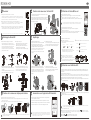 2
2
dji Ronin Assistant(Mises à jour interrompues) Mode d'emploi
- Taper
- Mode d'emploi
- Ce manuel convient également à